Ubuntu를 처음 설치하고 Bash를 실행할 때Windows 10의 콘솔 창에는 흰색 텍스트가있는 검은 색 배경이 있습니다. 명령 프롬프트에서와 같은 방식으로 배경과 텍스트의 색상을 변경할 수 있습니다. 즉, 제목 표시 줄을 마우스 오른쪽 버튼으로 클릭하고 속성을 선택하십시오. 색상 탭으로 이동하면 배경과 텍스트에 다른 색상을 선택할 수 있습니다. 배경으로 할 수있는 또 다른 트릭이 있습니다. 불투명도를 줄입니다. 방법은 다음과 같습니다.
Bash 콘솔을 실행하고 제목 표시 줄을 마우스 오른쪽 단추로 클릭 한 후 특성을 선택하십시오.

열리는 속성 창에서색상 탭을 클릭하면 하단에 새로운 '불투명도'슬라이더가 나타납니다. 불투명도를 30 %로 낮게 설정할 수 있습니다. 불투명도가 감소하면 Bash 창의 배경이 더 투명 해지며 바탕 화면을 볼 수 있습니다. 일할 때는 멋지지만 불행한 문제가 있습니다.
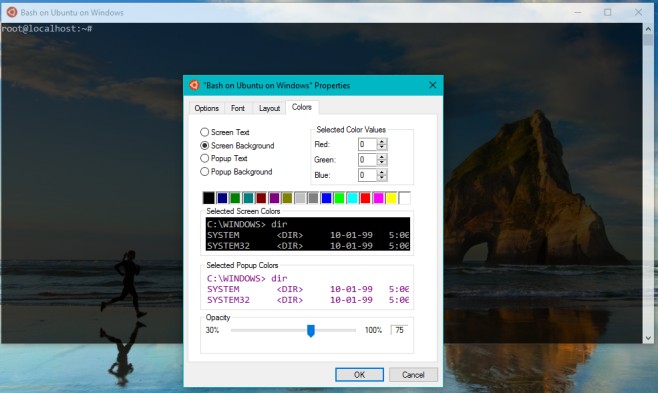
불투명도는 두 배경 모두에서 줄어 듭니다.그리고 텍스트. 어떤 이유로, Microsoft는 사용자가 이미 투명한 배경에서 읽을 수없는 텍스트를 입력하려고한다고 생각했습니다. 미리보기 빌드이므로 로직을 무시하는 버그까지도 예상 할 수 있기 때문에 여기서는 너무 많이 선택할 수 없습니다. Microsoft가이를 정리하기를 바랍니다. 불투명도를 75 %로 줄일 수 있으며 바탕 화면 배경을 최고로 높이는 작업이 쉽습니다. 명령 프롬프트를 사용하여 적절하게 수행 할 수 있습니다.













코멘트